Eviews如何导入Excel数据,Eviews导入数据列名识别问题是很多初次使用EViews进行计量分析时会遇到的常见问题。在开展任何经济建模或统计检验之前,数据导入是第一步,而Excel格式作为主流的数据处理工具,是EViews最常见的数据来源。虽然导入过程看似简单,但细节决定成败。特别是列名识别不当,容易导致变量未能正确识别、模型报错,甚至浪费大量排查时间。本文将围绕Excel导入过程、列名识别注意事项及常见问题展开详细解析,帮助你顺利完成EViews的数据准备环节。
一、Eviews如何导入Excel数据
Excel文件导入到EViews中通常采用两种方式:一种是通过菜单直接导入,另一种是复制粘贴。以下为标准操作步骤与技巧说明。
1、准备Excel文件
文件格式应为`.xls`或`.xlsx`(推荐使用Excel 2007及以上版本保存格式);
第一行必须为变量名,不能有合并单元格;
各列对应不同变量,列下方是时间序列数据或截面数据;
不要在数据之外的区域留空行或空列,避免干扰自动识别。
2、菜单导入方式操作步骤
打开EViews;
在主界面中点击`File→Open→Foreign Data as Workfile`;
浏览并选中你的Excel文件;
在弹出的“Excel Import Wizard”窗口中进行如下设置:
指定数据区域(或默认整个工作表);
确认是否将首行为变量名(建议勾选“Names in first row”);
选择数据格式:`Time series`,`Undated`,或`Panel data`;
设置样本起始日期(如时间序列数据为季度,可设`2000Q1`);
点击完成后,EViews自动创建一个新的Workfile。
此方法自动识别列名、变量类型,并生成相应的时间维度(若指定时间)。
3、拖拽或复制粘贴方式
将Excel中的整张表格(含标题行)复制;
在EViews界面空白处粘贴(Ctrl+V);
系统会弹出导入对话框,进行数据确认与命名;
手动确认列名、起始位置,并点击确认。
复制粘贴适合小型数据集、快速测试,但不适用于高频数据或复杂结构,建议正式建模使用“导入向导”方式。
4、导入多个Sheet或特定区域
若Excel中含多个工作表,导入时可选择特定Sheet;
也可在Wizard中用A1:E100的方式指定区域。
5、导入后的数据检查
打开`Workfile`后双击变量查看;
使用`View→Spreadsheet`检查整体数据排布;
确认每列是否为你预期的变量,确保没有被自动改名为var1,var2等。
二、Eviews导入数据列名识别问题
列名的识别是EViews导入过程中的一个“坑点”。很多变量在Excel中命名良好,但导入EViews后却识别失败或被替换成系统默认名称。这通常由以下几点引起。
1、非法字符问题
EViews对变量名有命名规范,不允许空格、特殊符号、中文等;
如果列名含有`$`,`#`,`%`,`-`,`/`,空格等字符,将被强制改名;
中文列名会被自动替换为`var1`,`var2`等通用名。
解决方法:
在Excel中提前清洗变量名;
使用英文小写字母、下划线命名,如`gdp_growth`,`exchange_rate`;
避免合并单元格和换行。
2、第一行未被识别为变量名
在导入设置中若未勾选“Names in first row”,系统会将首行数据当成变量数据而非变量名。
解决方法:
确认导入向导中勾选“第一行作为列名”;
若导入后仍出错,可手动重命名变量:右键变量→Rename。
3、表头位于非首行位置
有些Excel数据包含标题、单位描述等,变量名并非在第一行,这将导致识别失败。
建议:
提前在Excel中将数据部分整理至A1开始;
或在导入向导中指定实际变量名所在行;
4、列名自动缩写或截断
当变量名过长时,EViews会自动截断为最大长度(一般为15个字符以内),这可能导致混淆或重名。
解决方法:
控制列名长度;
避免多个变量仅最后几位不同,如`inflation_rate_2020`与`inflation_rate_2021`,建议采用更短的缩写。
5、导入后列名冲突或被覆盖
若存在多个变量列名相同,EViews会自动添加后缀`_1`,`_2`等避免冲突。
处理建议:
Excel中先手动调整命名保持唯一;
导入后使用`Proc→Rename`进行更正。
三、数据导入后的检查和扩展建议
数据导入只是开始,只有在确认无误后才能进入后续建模与分析阶段。以下是几个扩展操作与实用技巧,帮助你高效整理变量、修复问题并扩展数据处理能力。
1、快速查看所有变量名
进入Workfile→点击`Command`,输入命令:
可显示所有变量名及其类型,判断是否识别成功。
2、手动重命名变量
命令窗口输入:
适合自动命名失败的情况,建议统一命名风格保持一致性。
3、补充时间索引
如果导入的数据没有时间信息,可使用如下命令手动创建:
然后将数据设置为时间序列格式:`Proc→Structure/Resize current page`→选择`Dated regular frequency`。
4、将多Sheet合并为统一Workfile
可分Sheet导入后分别保存为`Workfile`,再通过`Merge`功能合并数据。
路径:`Proc→Merge Workfile`,设置合并方式、变量对齐规则等。
5、检查缺失值
在变量中点击`View→Descriptive Statistics→Common Sample`检查是否有NA、空值问题,避免模型估计时出错。
总结
Eviews如何导入Excel数据,Eviews导入数据列名识别问题涉及的不仅是文件导入的步骤,更关乎数据结构的规范性、变量识别的准确性。数据的干净整洁是开展一切建模工作的前提,特别是在处理大量宏观变量或面板数据时,变量命名错误、未识别将导致一连串错误结果。因此建议用户在Excel中就进行严格命名规范控制,配合EViews的导入向导灵活操作,才能实现无缝建模与高效分析。